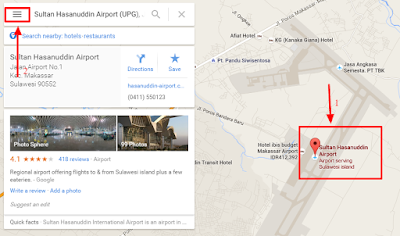(Untuk alasan itu, silahkan baca tulisan ini: Mengapa Harus Jadi Blogger?)
Banyak yang tidak sadar bahwa merubah blog gratisan menjadi TLD juga punya banyak keunggulan. Soal keunggulan ini secara terperinci akan dibahas dipostingan berbeda. Salah satu yang bisa dibanggakan, blog akan terlihat lebih profesional ketika dirubah dalam bentuk TLD.
Untuk merubah domain blogspot menjadi domain .com misal blogoooblok.blogspot.com menjadi blogooblok.com, langkah pertama yang harus ditempuh adalah membeli domain di penyedia jasa domain dan hosting. Di Indonesia sudah cukup banyak, silahkan dipilih. BloGooblok menggunakan jasa IndoWebsite.net.
(Baca: Step By Step Cara Membeli Domain .COM)
Jika sudah mengikuti langkah-langkah cara membeli domain .COM pada tulisan diatas, selanjutnya adalah persiapan merubah domain blogspot ke domain .com, langkah ini disebut sebagai custum domain. Berikut langkah-langkahnya:
Konfigurasi Domain di Akun Blogger
Pada contoh custom domain kali ini kita akan merubah domain blog ini dari sebelumnya blogoooblok.blogspot.com menjadi blogooblok.com. Tahap pembelian domain sudah dilakukan, sehingga langkah selanjutnya adalah melakukan penggantian. Langkah pertama adalah konfigurasi domain di akun blogger.
- Langkah pertama masuk ke akun blogspot Anda.
- Pilih bagian Setting lalu Dasar. Dibagian Penerbitan klik + Siapkan URL Pihak Ketiga Untuk Blog Anda
- Anda akan diminta memasukkan nama domain. Isi dengan menyertakan www didepan nama domain. Setelah mengisinya, klik Simpan maka akan muncul pesan eror. Jangan khawatir. Yang perlu Anda catat adalah kode yang muncul dibagian tersebut. Kode ini disebut CNAME.
Konfigurasi Domain di Domain Manager IndoWebsite
Karena domain yang kita pakai berasal dari IndoWebsite maka langkah selanjutnya adalah melakukan konfigurasi di domain manager IndoWebsite.
- Pertama-tama kunjungi http://dm.indowebsite.net/
- Untuk mendapatkan paswordnya, klik forgot pasword dibagian bawah.
- Lalu masukkan alamat email yang Anda pakai untuk membeli domain dan klik Send
- Buka email Anda, dan klik link untuk reset pasword.
- Kemudian masukkan pasword yang Anda inginkan sebanyak dua kali.
- Tahap selanjutnya, silahkan login dengan email dan pasword yang baru Anda buat.
- Pada halaman dasbor domaian manager Anda, klik Domains dibagian Products
- Lalu pilih domain yang hendak Anda custom.
- Lalu masuk ke bagian Custom DNS
- Dibagian ini sudah ada tiga bagian yang terisi, dan satu bagian yang kosong. Kode CNAME yang diberikan blogspot tadi itulah yang akan kita masukkan dibagian ini. Caranya dibagian Type pilih CNAME, dibagian name masukkan CNAME sesuai urutan begitupula dibagian Content. Lihat gambar. Karena CNAME ada dua, untuk menambahnya klik +Add DNS Record.
- Jika sudah memasukan CNAME, jangan save dulu. Selanjutnya adalah memasukkan Alamat Tujuan IPV4 (IP Blogspot). IPnya adalah:
216.239.32.21
216.239.34.21
216.239.36.21
216.239.38.21
- Cara memasukkannya hampir sama dengan cara memasukkan CNAME tadi, bedanya pada bagian Type kita memilih A dan IPV4 ditulis dibagian Content. Baru setelah semua itu tertaut, silahkan klik Save.
Kembali ke Akun Blogger
Setelah semua tahap diatas dilakukan dengan baik, selanjutnya adalah kembali ke akun blogspot Anda. Karena pada dasarnya, pengaturan DNS sudah selesai hanya saja domain baru tersebut belum bisa diakses. Nah, dikonfigurasi ketiga inilah kita akan melakukan pengalihan.
- Masuk kembali ke bagian Setting lalu pilih Dasar. Masukkan kembali nama domain yang sudah Anda pilih. Jika masih terdapat tulisan eror silahkan tunggu beberapa jam setelahnya. Biasanya memang membutuhkan waktu agar bisa terkoneksi. Kalau pesan eror tetap ada hingga 24 jam, silahkan hubungi penyedia domain dan hosting Anda, bisa saja telah terjadi kerusakan.
- Jika pesan eror sudah tidak muncul, maka tampilannya akan seperti gambar berikut. Pada bagian dibawah nama domain, jangan lupa mencentang tulisan alihkan blogooblok.com ke www.blogooblok.com hal ini diperlukan agar blog tetap bisa diakses baik menggunakan www atau tidak menggunakan www. Kemudian klik Simpan.
- Maka posisi nama domainnya akan seperti gambar berikut.
Jika semua proses diatas berjalan lancar, maka Anda saat ini sudah bisa mengakses blog tidak lagi dengan subdomain blogspot. Kalau pun ada pengunjung Anda yang mengaksesnya dari blogspot, akan tetap dialihkan (redirect) ke domain baru Anda.
(Baca Juga: Tutorial Lengkap Membuat Blog Blogspot Jadi Profesional)
Ada beberapa kasus yang setelah mengganti domain malah sama sekali belum bisa diakses. Kasus semacam ini disebut resolve domain atau masa pergantian domain. Jangka waktu resolve domain bisa dalam hitungan beberapa menit, beberapa jam atau maksimalnya 24 jam. Namun jika berlarut-larut silahkan hubungi penyedia domain dan hosting Anda.
Apabila ada hal yang ingin ditanyakan sekaitan dengan cara-cara custom domain diatas, jangan sungkan untuk bertanya lewat kolom komentar. Kami berharap ini bisa membantu dan semoga bermanfaat.